Егер сіз ең танымал браузерлердегі статистиканың соңғы деректеріне сенсеңіз, Яндекс өз тұтынушылары арасында жоғары танымалдылыққа ие болып келе жатқан браузер деп сеніммен айта аласыз. Шын мәнінде, бұл таңқаларлық емес, өйткені қажетті ақпаратты іздеуді қажет ететін көптеген пайдаланушылар күн сайын іздеу жүйесіне кіреді. Бүгін Яндекс жүйесіндегі шолу журналын қалай тазарту туралы сөйлесейік, себебі көпшілігіңіз бұл сұрақты өзіңізге бірнеше рет қойған шығарсыз.
Автоматты есте сақтау
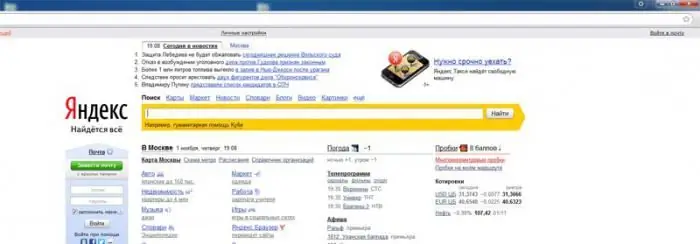
Жүйенің өзі сіз кем дегенде бір рет енгізген сұрауларды біржола сақтайды. Шындығында, егер сіз бір жағынан қарасаңыз, Яндекс-тегі шолу тарихы пайдалы нәрсе екенін таба аласыз, өйткені егер сіз қайтадансізге бірдей ақпаратты табу керек болады, іздеу жүйесіне ұзақ уақыт кілт сөздерді енгізудің қажеті жоқ, тек бірнеше әріптерді енгізу жеткілікті болады. Кейбір пайдаланушылар басқалардың нені қызықтырғанын және қандай сайттарға кіргенін білуін қаламайды және бұл өте қисынды. Бұл жағдайда сіз Яндекс-те шолу журналын қалай тазалау керектігін білуіңіз керек. Бұл соншалықты қиын емес, бірақ кейбір пайдаланушылар, әсіресе жаңадан бастағандар үшін бұл сұрақ нағыз мәселеге айналады.
Тазалауды бастаңыз
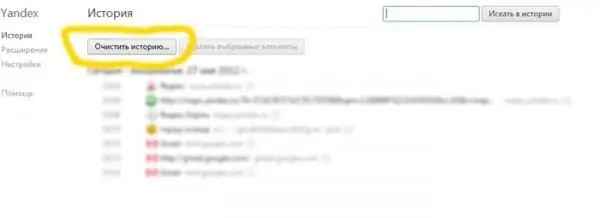
Енді көргіңіз келмейтін жеке беттерді қалай жою керектігін жылдам қарастырайық. Айта кету керек, бұл жағдайда сіз бұрын енгізген кейбір іздеу сұраулары да жойылады. Яндекс-те шолу журналын тазалау өте қарапайым және алдымен Yandex браузерін іске қосу керек. Енді сіз назарыңызды түймелердің жоғарғы оң жағындағы қатарға аударуыңыз керек, олардың бірнешеуі ғана болады, бірақ сіздің міндетіңіз - тісті беріліс түрінде жасалған кішкентай белгішені табу, ол параметрлерді бейнелейді. Осы белгішені басып, мәзірге өтіңіз. Сіздің міндетіңіз - «Тарих» бөлімін көрмейінше, түбіне дерлік бару. "Тарих" қойындысын басып, жаңа терезеге өтіңіз.
Осы бөлімде Яндекс-тегі бүкіл шолу тарихы көрсетіледі, осылайша сіз соңғы кірген сайттарды, сондай-ақ бұрын кірген ресурстарды көре аласыз. Тарихтың белгілі бір үзінділерін тазарту үшін сізтаңдалған ресурсты бір рет басу керек, содан кейін «Жою» түймесі пайда болады, оны басу керек. Егер сізге бір уақытта бірнеше элементті жою қажет болса, онда сіз жойғыңыз келетін сайттарды құсбелгімен таңдауыңыз керек және, әрине, «Жою» түймесін басыңыз. Барлық таңдалған сайттар тарихтан шығарылады.
Толық жою
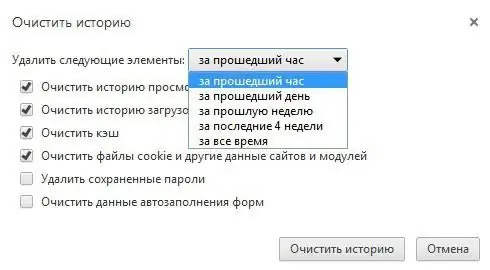
Енді Яндекс-тегі шолу журналын қалай толығымен тазалау керектігін қарастырайық. Бұл таңдалған сайттардың кейбірін жоюдан да оңай және процесс ұзақ уақытқа созылмайды. Мұны істеу үшін осы қойындының жоғарғы жағында «Тарихты тазалау» түймесін табу керек, содан кейін процесті растап, біраз уақыт күту керек. Өзіңіз көріп тұрғандай, егер сіз бәрін түсініп, бәрін дұрыс жасасаңыз, Яндекс-те шолу журналын тазалау қиын емес.






